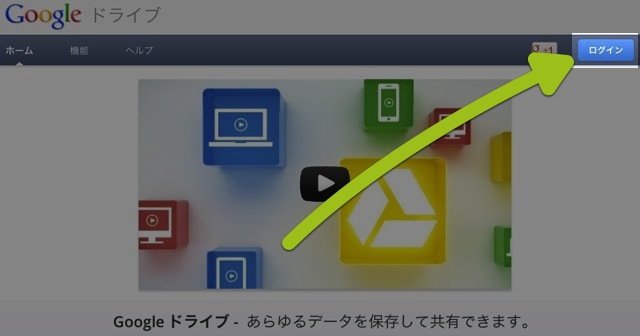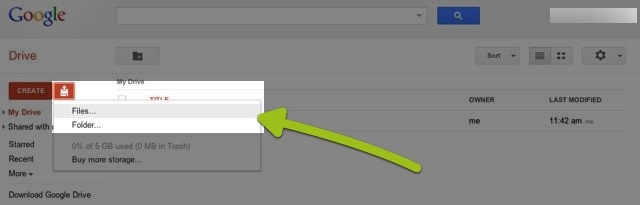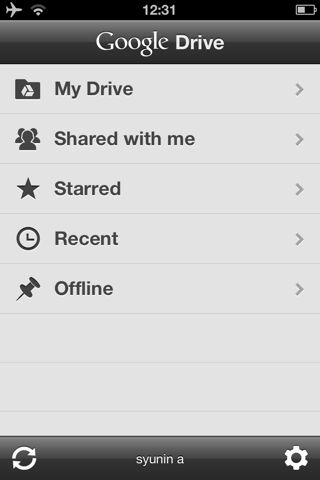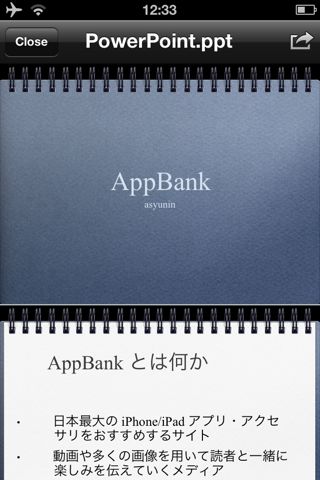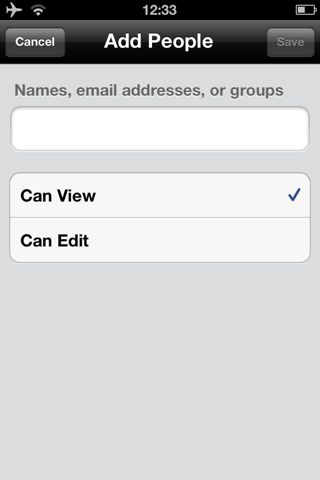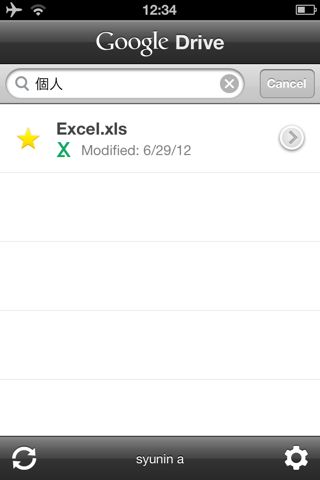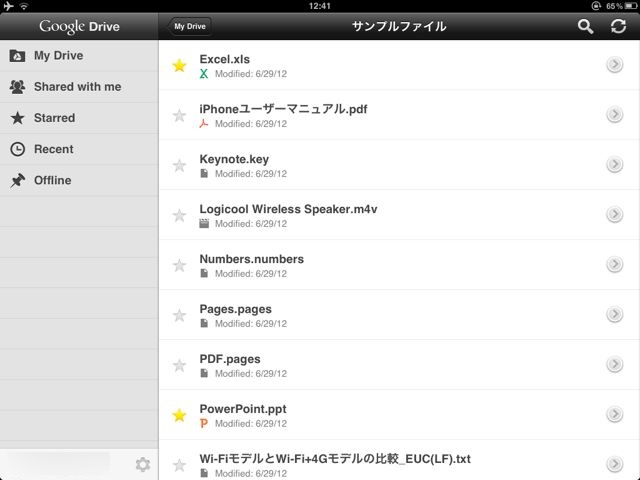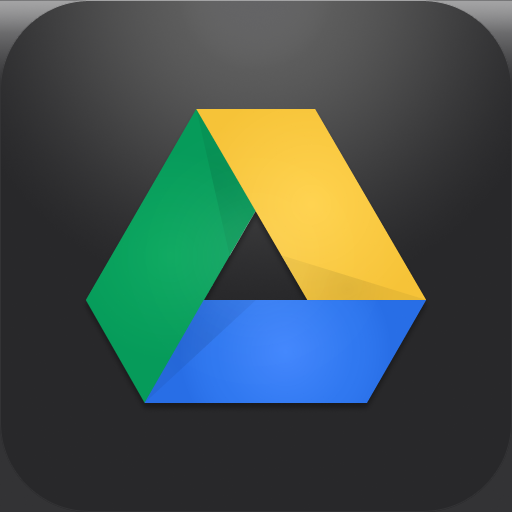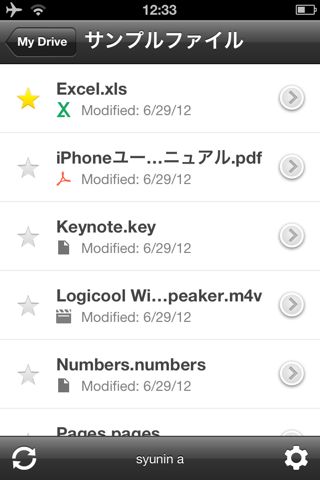
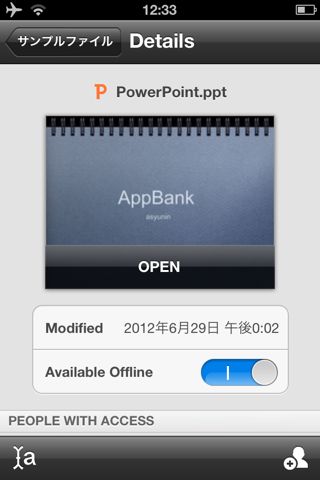
Google Drive は、Google が提供するオンラインストレージにアップロードしたファイルを閲覧できるアプリ。5GB のストレージを利用できる、いわば Google 版 Dropbox です。
Google Drive 上のファイルをオフラインでも閲覧できるよう、指定したファイルをあらかじめダウンロードする機能や、ファイルを指定した人と共有する機能が利用できます。
Mac/Windows 用の専用ソフトも配布されており、アップロードしておけば PC で作成したファイルを iPhone から見るといったことも可能です。
まずは PC からファイルをアップロード
まずは PC のウェブブラウザで Google Drive にアクセスします。右上の【ログイン】をクリックして、Google のアカウントでログインします。
Gmail や Google ドキュメントで見慣れたインターフェイスのページが表示されます。左上の【CREATE】横のボタンをクリックして、【Files】か【Folder】をクリック。ファイルあるいはフォルダを選んでファイルをアップロードします。
iPhone 版 – Google Drive
左:まずは【Sign In】をタップ。
右:Google のアカウント(Gmail のアカウント)を入力します。
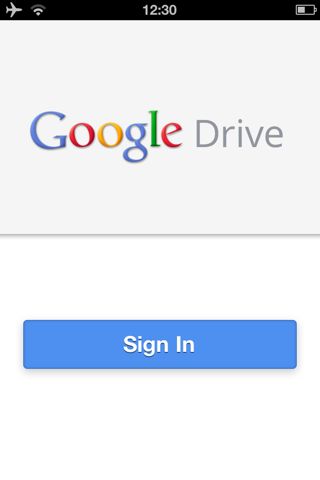
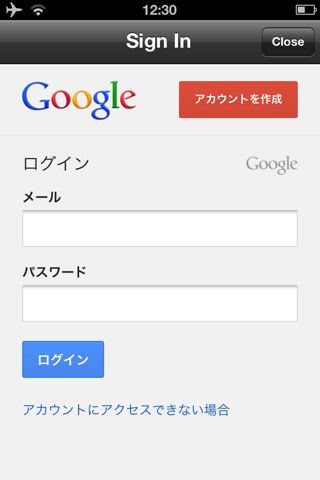
サインインに成功するとメニューが表示されます。
上から【My Drive(自分のストレージ)】【Shared with me(自分に共有されているファイル)】【Starred(星がつけられたファイル)】【Recent(最近開いたファイル)】【Offline(オフラインで閲覧可能なファイル)】です。
アップロードしたファイルが見られる【My Drive】をタップ。
アップロードしたファイルがリストアップされています。
【☆】をタップすると黄色くなり、ファイルが【Starred】に登録されます。
ファイルをタップすると…
ファイルの内容を表示します。
どうやら Google ドキュメントの機能を使ってファイルを表示しているようです。iOS では表示できる Keynote・Numbers・Pages のファイルは表示できません。
また、日本語で書かれたテキストファイル(.txt)はどの文字コード(EUC/Shift JIS/UTF-8)でも文字化けしてしまうようです。
右上のボタンをタップすれば、このファイルを別の対応アプリで開くこともできます。
ファイル名横の【>】をタップするとファイルの情報を見たり、設定を変更できます。
【Available Offline】をオンにするとファイルをダウンロードして、オフライン(圏外)の状態でも閲覧できるようになります。
右下のボタンをタップすると…
ファイルを閲覧・編集できる権限を設定して、指定した人とファイルを共有できます。
ファイルの検索機能は優秀です。
Excel で作成したファイルの中のテキストまで検索できます。
検索キーワードを入力するフォームは、ファイル一覧を下にスワイプすると現れます。
iPad 版 – Google Drive
利用できる機能は iPhone 版と同じです。
まとめ:これからのアップデートに期待
Dropbox に比べると Google Drive の機能の少なさが目立ちます。画像や動画のアップロード、Google アカウントを持たない人とのファイル共有はできないようです。また、過去のファイルを復元できる機能もありません。
とはいえ、Google Drive はまだリリースされたばかりです。今後は他の Google 製アプリと同じく頻繁にアップデートされると思いますので、新機能の追加などの動きがあれば改めてご紹介する予定です。
| 開発 | Google, Inc. |
|---|---|
| 掲載時の価格 | 無料 |
| カテゴリ | 仕事効率化 |
| 容量 | 6.1 MB |
| 執筆時のバージョン | 1.0.1 |
Google Drive